Esta guía es estrictamente para los usuarios de Kaspersky Antivirus e Internet Security que a menudo modifican y modifican la configuración predeterminada del producto. Muchos de nosotros configuramos las distintas opciones y configuraciones predeterminadas de Kaspersky Antivirus e Internet Security después de instalar el producto para mejorar la seguridad y el rendimiento.
Volver a configurar el producto después de una nueva instalación del software en otra PC o en la misma PC después de reinstalar o restablecer Windows (en Windows 8) puede llevar algún tiempo. Entonces, si ha modificado la configuración predeterminada de su Kaspersky, es una buena idea exportar todas las configuraciones a un archivo para que pueda importar rápidamente su configuración con unos pocos clics del mouse, cuando sea necesario.
Para importar / exportar la configuración de Kaspersky en Kaspersky Antivirus o Internet Security:
Paso 1: Haga doble clic en el icono de Kaspersky presente en la bandeja del sistema para abrir la pantalla de inicio de Kaspersky.
Paso 2: Haga clic en el Ajustes botón ubicado en la esquina superior derecha para abrir el cuadro de diálogo Configuración.
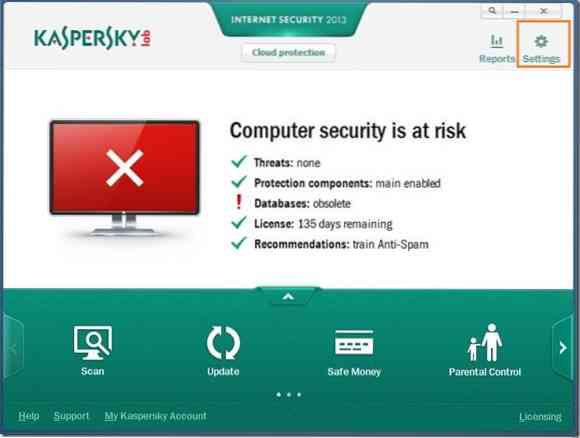
Paso 3: Haga clic en el icono con forma de caja para cambiar a la configuración avanzada.
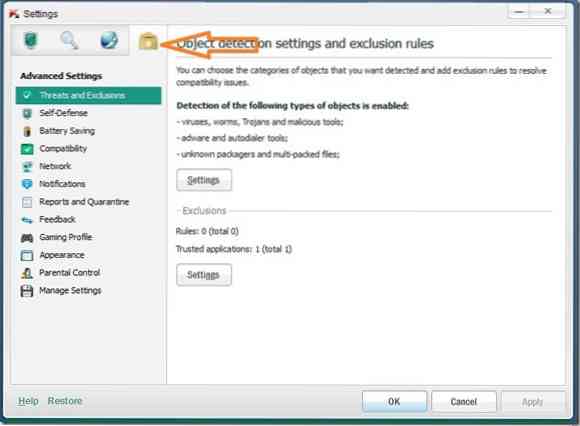
Paso 4: A la izquierda, debajo Ajustes avanzados, haga clic en Administrar configuraciones para ver opciones para guardar y administrar su configuración de Kaspersky Antivirus o Internet Security.
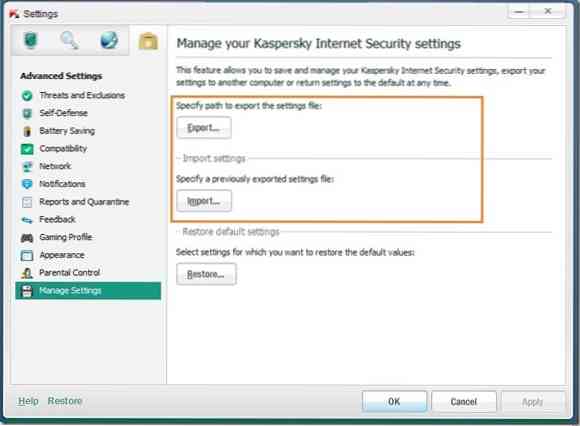
Paso 5: Haga clic en el Exportar y luego seleccione una ubicación donde le gustaría guardar el archivo de configuración. Para importar un archivo de configuración previamente guardado, haga clic en el Importar , busque la ubicación donde tiene el archivo de configuración y luego haga clic en el botón Abrir. Eso es!
Y si está utilizando el Windows Defender predeterminado en Windows 8 para proteger su PC, no olvide agregar Escanear con Windows Defender al menú contextual de archivos y carpetas para escanear rápidamente sus archivos y carpetas contra virus y otras amenazas.
 Phenquestions
Phenquestions


